
Obsah:
- Autor John Day [email protected].
- Public 2024-01-30 11:58.
- Naposledy zmenené 2025-01-23 15:05.



Nedávno som nechal nainštalovať plynový krb, ktorý obsahoval diaľkové ovládanie. A potom, čo som videl niekoľko príkladov ľudí, ktorí integrovali svoje krby do nastavenia domáceho ovládania, začal som hľadať to isté. Môj krb má toto diaľkové ovládanie https://valorfireplaces.com/features/remote-contr…, ktoré používa rádio medzi diaľkovým ovládaním a krbom na 315 Mhz.
Krok 1: Predpoklady
Ako predpoklad tohto pokynu mám plynový krb s týmto diaľkovým ovládaním. Ak sa pozriete na zadnú stranu diaľkového ovládača, musí mať FCC ID RTD-G6RH a frekvenciu 315 MHz. Ak nemáte tento diaľkový ovládač, tento návod nie je pre vás.
Tiež mám nainštalovaný a funkčný HomeBridge a je integrovaný s mojou Alexou.
Krok 2: Kusovník


Na tento pokyn som využil svoju existujúcu implementáciu HomeBridge a Alexa. Mám Homebridge spustený niekoľko rokov a tiež som ho integroval do svojho Alexa. Integrácia HomeBridge do Alexa používa tento https://www.npmjs.com/package/homebridge-alexa. Jedná sa o predpoklad a nebudem podrobne rozpisovať ich nastavenie.
Aby som k tomu prepojil svoj krb, potreboval som to pridať do systému
Nodemcu ESP8266-https://www.aliexpress.com/item/10pcs-lot-NodeMcu…
Vysielač 315 MHz-https://www.creatroninc.com/product/315mhz-rf-lin…
Breadboard
Na nájdenie kódov pre rádiové diaľkové ovládanie som použil túto súpravu prijímača USB NooElec NESDR Mini 2+ 0,5PPM TCXO RTL-SDR & ADS-B s anténou, sací držiak, adaptér a diaľkový ovládač SMA pre ženy, tuner RTL2832U a R820T2. Cenovo dostupné rádio definované softvérom -
Krok 3: Nájdite rádiové kódy pre diaľkové ovládanie
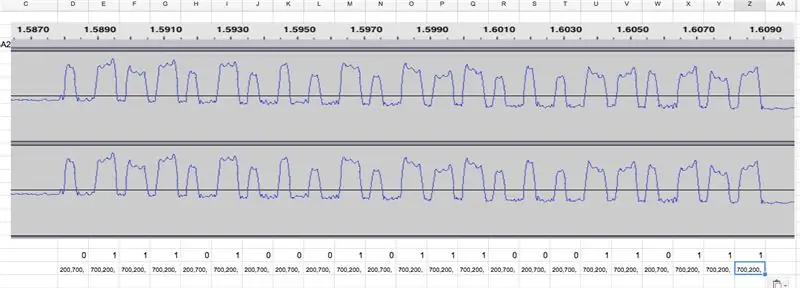


Aby som našiel rádiové diaľkové kódy pre krb, postupoval som podľa krokov až č. 7 v tomto návode. A namiesto ich kódu použil kód IR Blaster.
V prípade diaľkového ovládača krbu som zistil, že signál bol dlhý 23 bitov a že sa opakoval 10 -krát za každé stlačenie tlačidla. Po analýze údajov v programe Audacity som pre tieto diaľkové tlačidlá prišiel s týmito bitovými vzormi:
Zapnuté - 01110100010111000110011
Vypnuté - 01110100010111000110111
Až - 01110100010111000111011
Dole - 01110100010111000000000
Keďže nula je 200 ms signálu a 700 ms bez signálu a jedna je 700 ms signálu a 200 ms bez signálu. Mám podozrenie, že prvá časť údajov sú jedinečné informácie, ktoré identifikujú môj krb, a zadná časť je jedinečný príkaz.
Môj pracovný postup na určenie kódu diaľkového ovládača bol:
1) Zachyťte stlačenie tlačidla v QGRX
2) Otvorte súbor wav vytvorený v kroku 1 a priblížte príslušnú časť, kým nebude mať takmer celú šírku obrazovky.
3) Po stlačení obrazovky jednotlivých tlačidiel sa súbor uložil.
4) Otvoril úchyt obrazovky v tabuľke a upravil šírku stĺpca tak, aby sa stĺpec trochu zhodoval so šírkou.
5) Zaznamená sa, ak bol bit nula alebo jedna v nižšie uvedenom riadku.
7) V nižšie uvedenom riadku ste vytvorili formál = if (D19 = 0, „200, 700“, „700, 200,“) a skopírovali ho do všetkých stĺpcov. Kde D19 bol riadok vyššie.
8) Potom som skopíroval text vytvorený príkazmi if do svojho editora
Ak skonvertujete kód On, bolo by to
200, 700, 700, 200, 700, 200, 700, 200, 200, 700, 700, 200, 200, 700, 200, 700, 200, 700, 700, 200, 200, 700, 700, 200, 700, 200, 700, 200, 200, 700, 200, 700, 200, 700, 700, 200, 700, 200, 200, 700, 200, 700, 700, 200, 700, 200
Vykonajte to pre každé tlačidlo. Výsledkom by malo byť 46 čísel pre každé tlačidlo.
Krok 4: Nastavte Nodemcu ako rádiový vysielač

Pre NodeMCU som použil kód Michael Higgins IR Blaster na ovládanie vysielača. Podrobnosti o inštalácii nájdete tu:
github.com/mdhiggins/ESP8266-HTTP-IR-Blast…
Na pripojenie rádiového vysielača som ho pripojil tak, ako by to bola LED dióda, ale nepoužil som žiadny z rezistorov ani tranzistora, pretože ich vysielač nepotreboval.
Kolíky vysielača na NodmePins
1 - Zem - Zem na uzle MCU
2 - Dátový vstup - pripojené priamo k D2
3 - Vcc - pripojené priamo k Vin (5 voltov)
4 - Anténa - Pripojený drôt s dĺžkou 23 cm
Krok 5: Nastavenie Homebridge pomocou doplnku Homebridge-HTTP-IRBlaster
Pri nastavovaní doplnku v HomeBridge som postupoval podľa pokynov tu
github.com/NorTHERMan54/homebridge-HTTP-I…
A na konfiguráciu doplnku som vytvoril nasledujúci záznam config.json
Tento záznam pre vaše zariadenie nebude fungovať, pretože jedinečný kód a adresa URL vášho zariadenia budú odlišné.
Adresa URL bude adresa vášho zariadenia vo vašej sieti a mali by ste zmeniť iba časť adresy. tj. 192.168.1.175 na hodnoty z vášho nastavenia.
Pre off_data, on_data, up_data a down_data zmeňte riadok „data“na hodnotu, ktorú ste v tomto prípade určili skôr.
Krok 6: Skúste to
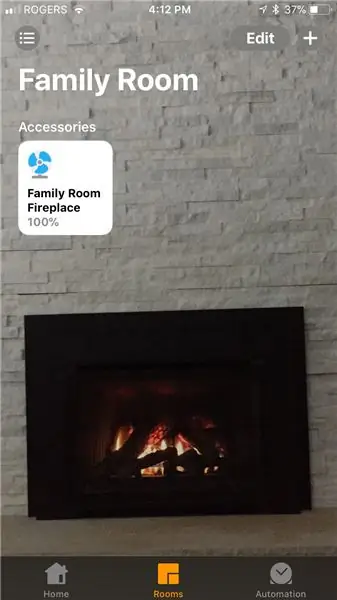
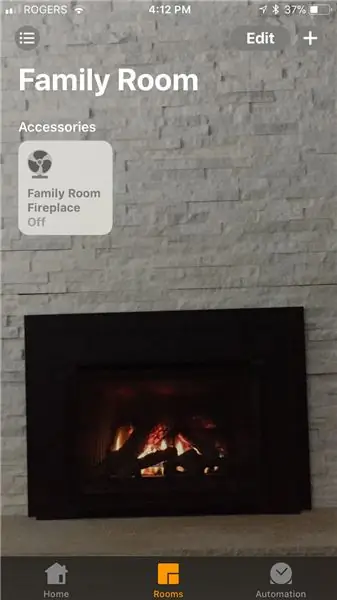
Reštartujte HomeBridge a teraz by ste mali vidieť nové príslušenstvo s názvom Fireplace, ktoré používa ikonu VENTILÁTOR. Mali by ste zapnúť, vypnúť a ovládať výšku plameňa pomocou aplikácie Home. Upozorňujeme, že keď je krb zaneprázdnený zapínaním alebo vypínaním, ďalšie príkazy budú ignorované a v aplikácii Home sa zobrazí chyba.
Krok 7: Kredity
Za toto konkrétne nastavenie musím poďakovať veľkému počtu ľudí za ich úsilie, pretože môj kúsok z toho bol dosť jednoduchý vďaka tomu, že zdieľali svoje úsilie s komunitou
- Michael Higgins a jeho projekt ESP8266-HTTP-IR-Blaster. Toto bola väčšina inšpirácie
- veggiebenz a jeho Instructable
www.instructables.com/id/Reverse-Engineer-… za poskytnutie podrobností o dekódovaní rádiových diaľkových ovládačov.
- Mark Szabo a jeho knižnica IRremoteESP8266
- Komunita Homebridge a HAPNodeJS pre integráciu Apple HomeKit.
Odporúča:
Ovládajte svoj motor EV3 pomocou Alexa: 9 krokov

Ovládajte svoj motor EV3 pomocou Alexa: Chcete ovládať svoj LEGO EV3 hlasovými príkazmi? V tomto projekte ste sa mohli pokúsiť pohnúť motorom EV3 rozhovorom s Alexou. Všetko, čo potrebujete, je Amazon Echo Dot, doska Arduino Nano 33 IoT a EV3 s WiFi kľúčom a motorom. Cieľom je postaviť
IoTyper - Ovládajte svoj počítač pomocou systému Alexa (IoT): 5 krokov (s obrázkami)

IoTyper - Ovládajte svoj počítač cez Alexa (IoT): Neuvažovali ste niekedy o ovládaní svojho počítača pomocou IoT? Náš svet je zo dňa na deň múdrejší a dnes náš počítač premieňame na ešte múdrejší počítač, ako už je. Začnime! IoTyper je založený na dvoch základných mikrokontroléroch: ATMega 32U4, ktorý
Integrácia Arduino a Apple HomeKit - ovládajte svoj domov zo Siri! IoT je tu: 6 krokov

Integrácia Arduino a Apple HomeKit - ovládajte svoj domov zo Siri! IoT je tu: Tento návod vám poskytne rýchly a ľahký spôsob pridania arduino dosky do Apple HomeKit na zariadení iOS. Otvára všetky možnosti vrátane skriptov spustených na serveri v kombinácii s programom Apples HomeKit „Scény“, ktoré
Nožný spínač Arduino (ovládajte svoj gitarový zosilňovač pomocou Arduina): 10 krokov (s obrázkami)

Nožný spínač Arduino (ovládajte svoj gitarový zosilňovač pomocou Arduina): Toto je môj prvý projekt v tejto komunite a na platforme arduino a teraz sa dostal na oficiálnu webovú stránku Arduino. Ďakujem vám všetkým za podporu !! Takže hráte hudbu naživo a pomocou metronómu alebo klikacích skladieb synchronizujete svoje
Ovládajte svoj počítač pomocou kúziel!: 7 krokov (s obrázkami)

Ovládajte svoj počítač pomocou kúziel !: Chceli ste niekedy používať kúzla ako Harry Potter? S trochou práce a trochou rozpoznávania hlasu sa to dá zvládnuť. Veci, ktoré pre tento projekt potrebujete: Počítač s mikrofónom Windows XP alebo VistaA Čas a trpezlivosť! Ak sa vám tento návod páčil
